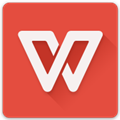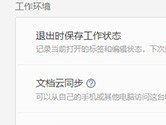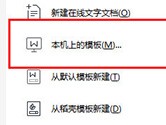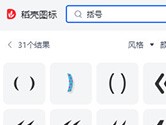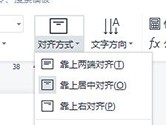WPS怎么裁剪PDF图片 一个操作即可
时间: 2023-07-13
来源:当下软件园
A+
我们在WPSPDF中编辑图片的时候,经常会因为图片大小不合适需要将其裁剪,但是每次都需要将图片导出来裁剪后再重新导进去非常的的麻烦,那么下面就来教教大家如何在WPSPDF中直接裁剪图片。
【裁剪方法】
首先使用WPS Office打开PDF文件,选中PDF文件中的图片。
点击图片右上角的“编辑图片”,进入到“图片编辑”模式菜单。

点击“裁剪”,鼠标拖动裁剪保留的位置。
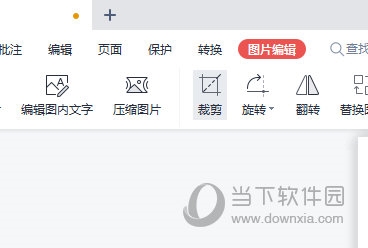
然后点击“确定”即可完成裁剪。
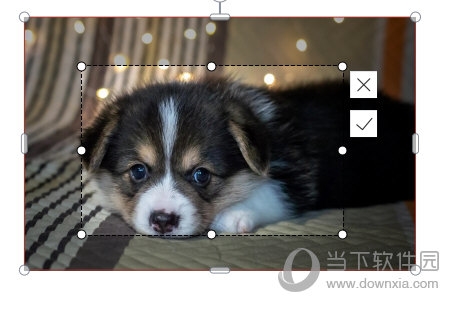
以上就是WPS怎么裁剪PDF图片的操作方法了,是不是非常的简单呢,这一下就不用将图片导出裁剪了,但是这个唯一缺点就是不能精准控制裁剪的尺寸,只能靠手动去拖动裁剪框。
猜你喜欢
安卓Office软件[共20款]更多
在这个高度发展的时代,我们不再局限于电脑办公,手机办公有时候更加的方便,所以为了方便小伙伴们手机办公,小编今天特意为大家准备了几款较为实用的手机office办公软件,有需要的小伙伴们可以来下载试试。